विज्ञापन
याद है जब सीडी पर डिजिटल मीडिया आया करता था? इन दिनों, सब कुछ इसके बजाय डाउनलोड के माध्यम से प्राप्त किया जाता है। और अगर आप मुझसे पूछें, तो यह जाने का बेहतर तरीका है क्योंकि ऑप्टिकल ड्राइव अब काफी अप्रचलित हैं।
सीडी और डीवीडी के साथ, अगर डिस्क टूट जाती है, आप भाग्य से बाहर हैं - यह हमेशा के लिए चला गया है जब तक कि आप पहले से बैकअप नहीं बनाते। डिस्क बैकअप बनाना कष्टप्रद है और संग्रहीत रखने के लिए और भी अधिक कष्टप्रद है। इस बीच, डिजिटल फ़ाइलों को प्रबंधित करना बहुत आसान है और बैकअप के लिए डेटा ड्राइव अब बहुत सस्ती हैं बैकअप के लिए डेटा ड्राइव खरीदते समय जानने योग्य 7 बातेंफ़ाइल बैकअप संग्रहीत करने के लिए डेटा ड्राइव खरीदने के बारे में सोच रहे हैं? यदि आप एक सूचित निर्णय लेना चाहते हैं तो आपको यह जानने की आवश्यकता है। अधिक पढ़ें .
यह सब कहना है: यदि आपके पास सीडी और डीवीडी पड़े हैं, तो आप उन्हें डेटा ड्राइव पर कॉपी करके "डिजिटल" करना चाह सकते हैं। और हाँ, आपके कंप्यूटर के लिए उन डिजिटल प्रतियों को पढ़ने और चलाने के लिए पूरी तरह से संभव है, उन्हें पहले भौतिक डिस्क पर वापस जलाने की आवश्यकता नहीं है!
डिस्क इमेज और वर्चुअल ड्राइव को समझना
सीडी और डीवीडी को डिजिटाइज़ करने का एक सही तरीका और एक गलत तरीका है।
गलत तरीका है, जो कि ज्यादातर लोग करते हैं, बस एक डिस्क की सामग्री को अपने कंप्यूटर पर कॉपी और पेस्ट करना है। यह तब काम कर सकता है जब डिस्क में डेटा फ़ाइलों के अलावा और कुछ न हो। लेकिन अगर डिस्क चलाने योग्य है, तो यह उल्टा हो जाएगा, उदा। वीडियो गेम, ऑपरेटिंग सिस्टम इंस्टालर आदि।
डिस्क छवि
सीडी और डीवीडी को डिजिटाइज करने का सही तरीका एक बनाना है डिस्क छवि. यह एक एकल फ़ाइल है जो किसी दिए गए सीडी या डीवीडी के सभी क्षेत्रों में मौजूद हर बिट डेटा को दोहराती है - यहां तक कि खाली बिट्स भी। केवल व्यक्तिगत फ़ाइलों की प्रतिलिपि बनाने के बजाय, एक डिस्क छवि छवि बनाते समय डिस्क की पूरी स्थिति को रिकॉर्ड करती है।

डिस्क छवियों से निपटना बहुत आसान है क्योंकि आप उन्हें वर्चुअल ड्राइव पर माउंट कर सकते हैं, इस प्रकार आपके कंप्यूटर से भौतिक ऑप्टिकल ड्राइव को जोड़ने की आवश्यकता से बचा जा सकता है।
वर्चुअल ड्राइव
ए आभासी ड्राइव सॉफ्टवेयर का एक टुकड़ा है जो डिस्क छवियों को लोड और चला सकता है। यदि डिस्क छवि भौतिक डिस्क के बराबर डिजिटल है, तो वर्चुअल ड्राइव भौतिक ड्राइव के बराबर डिजिटल है। आप "वर्चुअल ड्राइव पर डिस्क छवि को माउंट करना" के बारे में सोच सकते हैं "डिजिटल डिस्क में डिजिटल डिस्क डालने" के रूप में।
मेरे लिए, डिस्क छवियों और वर्चुअल ड्राइव का उपयोग करने का सबसे बड़ा कारण प्रदर्शन है। ऑप्टिकल ड्राइव की तुलना में न केवल हार्ड ड्राइव और सॉलिड स्टेट ड्राइव तेज होते हैं, आप ऑप्टिकल ड्राइव के स्पिन होने की प्रतीक्षा करने की आवश्यकता को भी दरकिनार कर देते हैं (जबकि आपकी डेटा ड्राइव हमेशा तैयार रहती है)। इसका मतलब है तेज पहुंच और पढ़ने/लिखने की गति।
इसके अन्य लाभों में बेहतर पुस्तकालय संगठन, एक क्लिक के साथ डिस्क छवियों को स्विच करने में सक्षम होना शामिल है भौतिक डिस्क के साथ खिलवाड़ करने के बजाय, और एक बार में दर्जनों अलग-अलग वर्चुअल ड्राइव सेट करने में सक्षम होने के कारण इच्छित।
डिस्क इमेज कैसे बनाएं
अगर आपको किसी वीडियो गेम या ऑपरेटिंग सिस्टम की कॉपी चाहिए, तो आप इसमें सक्षम हो सकते हैं कानूनी रूप से उनकी डिस्क छवियों को धार दें इंटरनेट से मुफ्त में। उदाहरण के लिए, अधिकांश लिनक्स डिस्ट्रो मुफ्त डिस्क चित्र प्रदान करते हैं।
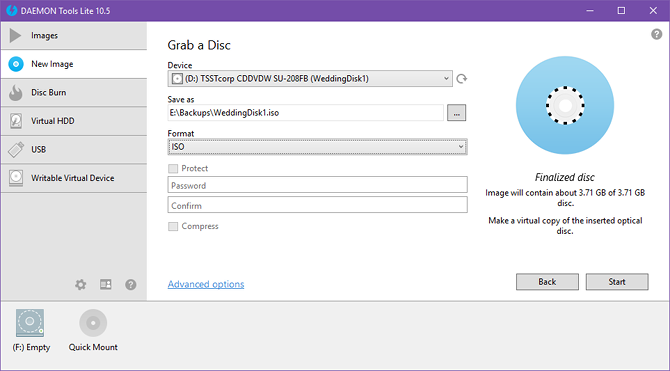
लेकिन अगर आपके पास पहले से ही एक भौतिक डिस्क है और आप उसका बैकअप लेना चाहते हैं, तो आप डाउनलोड और इंस्टॉल करना चाहेंगे डेमॉन उपकरण लाइट. (यह ऐप विज्ञापनों के साथ मुफ़्त है, जिसे आप एकमुश्त $6 भुगतान के साथ हटा सकते हैं।)
एक बार जब आप डेमॉन टूल्स लाइट स्थापित कर लेते हैं:
- ऑप्टिकल ड्राइव में सीडी या डीवीडी डालें।
- डेमॉन टूल्स लाइट लॉन्च करें।
- बाएं साइडबार में, चुनें नया चित्र.
- विकल्पों में से चुनें एक डिस्क पकड़ो.
- डिवाइस के तहत, उस ड्राइव का चयन करें जो आपके ऑप्टिकल ड्राइव से मेल खाती है। यदि आप सुनिश्चित नहीं हैं कि यह कौन सा है, तो फ़ाइल एक्सप्लोरर का उपयोग करके दोबारा जांचें कि आपकी डिस्क किस ड्राइव में है।
- प्रारूप के तहत, चुनें आईएसओ क्योंकि यह अभी सबसे व्यापक रूप से समर्थित प्रारूप है। हालाँकि, यदि आप एक से अधिक ट्रैक वाली ऑडियो सीडी की छवि बनाने की कोशिश कर रहे हैं, तो आप चाहते हैं एमडीएस बजाय।
- अंतर्गत के रूप रक्षित करें, क्लिक करें … बटन और चुनें कि आप परिणामी डिस्क छवि को कहाँ सहेजना चाहते हैं।
- क्लिक शुरू. इसके खत्म होने का इंतजार करें। किया हुआ!
यह वास्तव में उतना ही सरल है। अब आप जहां चाहें डिस्क छवि को स्थानांतरित कर सकते हैं, जैसे सुरक्षित रखने के लिए बाहरी हार्ड ड्राइव। जब आपको छवि को चलाने की आवश्यकता होती है, तो आप इसे एक वर्चुअल ड्राइव पर माउंट करना चाहेंगे, जैसा कि नीचे बताया गया है।
ध्यान दें कि यदि आप चाहते हैं छवि से एक भौतिक डिस्क को फिर से बनाएँ, आपको इसे बर्न करने के लिए DAEMON Tools Lite जैसे ऐप का उपयोग करने की आवश्यकता होगी, न कि इसे केवल फ़ाइल के रूप में डिस्क पर कॉपी/पेस्ट करने के बजाय।
डिस्क छवियों को कैसे माउंट करें
कई निःशुल्क ऐप्स आपके लिए डिस्क छवियों को वर्चुअल रूप से माउंट कर सकते हैं, जिनमें शामिल हैं मेरा निजी पसंदीदा WinCDEmu कोई डीवीडी ड्राइव नहीं? कोई बात नहीं! इन उपकरणों के साथ आईएसओ फाइलें मुफ्त में बनाएं और माउंट करेंमेरे कंप्यूटर में अब कोई ऑप्टिकल ड्राइव नहीं है। इसका मतलब है कि सीडी ड्राइव, डीवीडी ड्राइव, फ्लॉपी ड्राइव - वे सभी काट दिए गए हैं और हमेशा के लिए हटा दिए गए हैं। यदि पेरिफेरल गियर के किसी विशेष पीस में... अधिक पढ़ें . लेकिन चूंकि हमने डिस्क इमेज बनाने के लिए DAEMON Tools Lite का उपयोग किया है, इसलिए हम माउंटिंग के लिए भी इसके साथ बने रहेंगे। इस तरह आपको केवल एक चीज इंस्टॉल करने की जरूरत है।
एक बार जब आप DAEMON Tools Lite इंस्टॉल कर लेते हैं, तो ऐप स्वचालित रूप से आपके लिए पहला वर्चुअल ड्राइव बना देगा। यदि आप एक समय में केवल एक डिस्क छवि माउंट करने का इरादा रखते हैं, तो शायद यह एक ड्राइव आपकी आवश्यकता होगी और आपको कोई अन्य डिस्क बनाने की आवश्यकता नहीं होगी।
डिस्क छवि को माउंट करने के लिए, सिस्टम ट्रे में DAEMON टूल्स आइकन पर राइट-क्लिक करें, चुनें आभासी उपकरण, अपनी इच्छित ड्राइव का चयन करें, चुनें पर्वत, फिर माउंट करने के लिए छवि फ़ाइल पर नेविगेट करें।
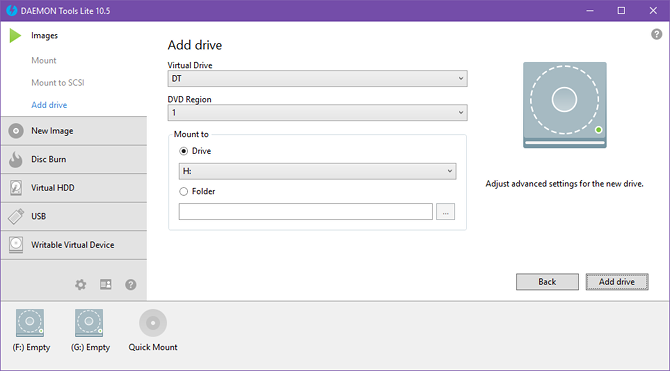
यदि आप अतिरिक्त वर्चुअल ड्राइव बनाना चाहते हैं, तो यहां कदम उठाने होंगे:
- डेमॉन टूल्स लाइट लॉन्च करें।
- बाएं साइडबार में, चुनें इमेजिस.
- विकल्पों में से चुनें ड्राइव जोड़ें.
- वर्चुअल ड्राइव के तहत, इनमें से किसी एक को चुनें डीटी, एससीएसआई, या आईडीई. ज्यादातर समय, इससे कोई फर्क नहीं पड़ेगा। SCSI डिफ़ॉल्ट हुआ करता था, लेकिन कुछ DRM-संरक्षित मीडिया DRM क्या है और अगर यह इतना बुरा है तो यह क्यों मौजूद है? [मेकयूसेऑफ बताते हैं]डिजिटल अधिकार प्रबंधन प्रतिलिपि संरक्षण का नवीनतम विकास है। यह आज उपयोगकर्ता की निराशा का सबसे बड़ा कारण है, लेकिन क्या यह उचित है? क्या इस डिजिटल युग में DRM एक आवश्यक बुराई है, या मॉडल है... अधिक पढ़ें यह देखने के लिए जांच करेगा कि ड्राइव आईडीई है या नहीं, इस स्थिति में आप आईडीई का उपयोग करना चाहेंगे। (आईडीई ड्राइव सपोर्ट डेमॉन टूल्स में एक पेड फीचर है।)
- DVD क्षेत्र को इस रूप में रखें 1.
- अंतर्गत ड्राइव करने के लिए माउंट, उपलब्ध अक्षरों में से किसी एक का चयन करें।
- क्लिक ड्राइव जोड़ें. इसके खत्म होने का इंतजार करें। किया हुआ!
क्या आप अपने डेटा का बैकअप ले रहे हैं?
कुछ लोग डिस्क छवि निर्माण का उपयोग करने के तरीके के रूप में करते हैं स्पर ऑनलाइन पायरेसी और कॉपीराइट उल्लंघन को प्रोत्साहित करते हैं, लेकिन अधिकांश उपयोगकर्ता इसका उपयोग केवल वैध बैकअप और प्रतियों के लिए करते हैं। यह कहा जाना चाहिए कि हम केवल बाद की निंदा करते हैं।
और अगर आप पहले से बैकअप नहीं बना रहे हैं, तो हम आपको अभी से शुरू करने के लिए प्रोत्साहित करते हैं। यह आपके विचार से बहुत आसान है, और आप कभी नहीं जानते कि यह कब काम आएगा। इसे बीमा की तरह समझें: आपदा के मामले में आप सब कुछ नहीं खोएंगे 5 बुनियादी बैकअप तथ्य हर विंडोज उपयोगकर्ता को पता होना चाहिएहम आपको बैकअप बनाने और अपने डेटा को सुरक्षित रखने के लिए याद दिलाने के लिए कभी नहीं थकते। यदि आप सोच रहे हैं कि आपको अपनी फ़ाइलों का क्या, कितनी बार और कहाँ बैकअप लेना चाहिए, तो हमारे पास सीधे उत्तर हैं। अधिक पढ़ें .
आप किस प्रकार की डिस्क का बैकअप ले रहे हैं? यदि आप DAEMON टूल्स के अलावा किसी अन्य ऐप का उपयोग करते हैं, तो इसे नीचे हमारे साथ साझा करें और हमें बताएं कि आप इसे क्यों पसंद करते हैं!
मूल रूप से जेफ़री थुराना द्वारा 16 मार्च, 2011 को लिखा गया था।
जोएल ली के पास बी.एस. कंप्यूटर साइंस में और छह साल से अधिक पेशेवर लेखन अनुभव। वह MakeUseOf के प्रधान संपादक हैं।